تلویزیون های هوشمند بسیار محبوب هستند. دسترسی مستقیم به اینترنت به تلویزیونها اجازه داده است تا انبوهی پیدا کنند فرصت های جالب. اکنون کاربر می تواند از برنامه ها و خدمات مختلف، ارتباط تصویری و بعلاوه استفاده کند مقدار زیادیفیلم هایی که می توانید به صورت آنلاین تماشا کنید. اما برای استفاده کامل از پتانسیل تلویزیون های هوشمند، به اتصال به اینترنت نیاز دارید.
می توانید مدل تلویزیون هوشمند خود را با استفاده از اینترنت به اینترنت متصل کنید کابل لن، بنابراین با با استفاده از وای فای. قبلا در نظر گرفته ایم. لازم به ذکر است که هنگام استفاده از اتصال بیسیمممکن است مشکلاتی در سرعت اینترنت وجود داشته باشد. این بدان معنی است که با این روش اتصال، ممکن است هنگام مشاهده، یخ زدن رخ دهد محتوای آنلاینو همچنین ترمز و وقفه در کار برنامه ها. اینترنت خوبکانال و همچنین استفاده روتر با کیفیتتمام تظاهرات منفی را که ممکن است در طول اتصال Wi-Fi رخ دهد به حداقل برساند.
راه های مختلفی برای ایجاد اتصال Wi-Fi وجود دارد. ما به طور کامل به بررسی نحوه اتصال تلویزیون هوشمند سامسونگ به اینترنت از طریق Wi-Fi خواهیم پرداخت. مطمئناً در راه اندازی یک اتصال بی سیم با تفاوت های ظریف روبرو خواهید شد، اما ما آنها را با جزئیات در نظر خواهیم گرفت.
بس اتصال با سیمبر Wi- فی
برای اتصال تلویزیون هوشمند سامسونگ به اینترنت از طریق وای فای، باید پیکربندی داشته باشید روتر بیسیم، و همچنین خود تلویزیون باید داشته باشد وای فای بی سیمآداپتور اگر مدل شما چنین آداپتوری ندارد، نگران نباشید، می توانید خرید کنید USB خارجیآداپتوری که با مدل تلویزیون شما سازگار خواهد بود. این آداپتور به تلویزیون متصل می شود و به شما امکان اتصال به شبکه های بی سیم را می دهد.

قبل از راه اندازی اینترنت در تلویزیون، باید مطمئن شوید که روتر بی سیم به درستی پیکربندی شده است. اغلب کاربرانی که قادر به برقراری ارتباط بی سیم نیستند از ما سؤال می پرسند. در بسیاری از موارد مقصر است تنظیم اشتباهروتر.
ابتدا وارد منوی تلویزیون خود شوید. این را می توان با فشار دادن دکمه "منو" روی کنترل از راه دور انجام داد. به "شبکه" و سپس به "تنظیمات شبکه" بروید.
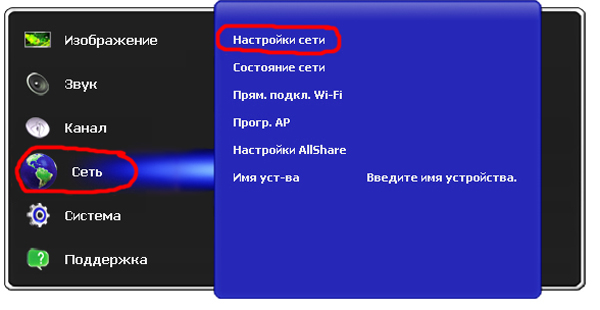
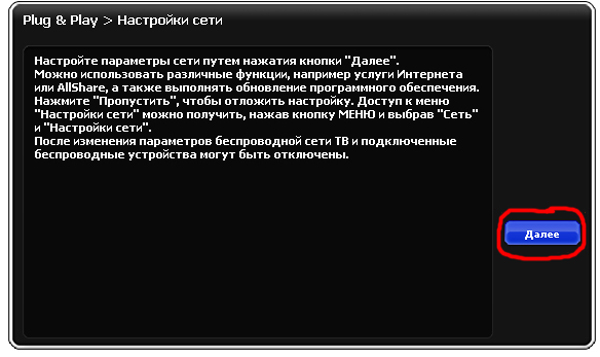
از این به بعد تنظیمات بعدی متفاوت خواهد بود. همه تفاوت ها به روشی مربوط می شود که تصمیم می گیرید تلویزیون هوشمند سامسونگ خود را از طریق Wi-Fi به اینترنت وصل کنید.
راه اول
"Wireless" را انتخاب کرده و روی "Next" کلیک کنید.
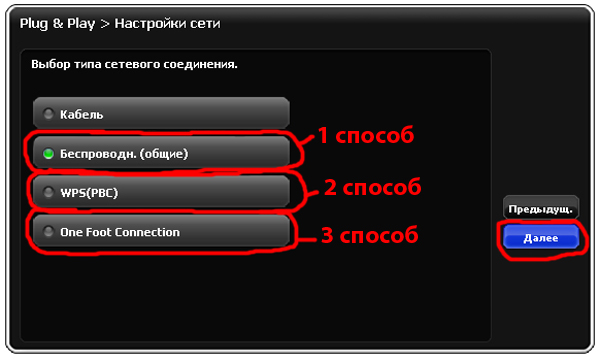
یک پنجره ویژه روی صفحه ظاهر می شود که در آن باید نام شبکه ای را که قصد اتصال به آن را دارید مشخص کنید. با انتخاب شبکه مورد نظر، روی "بعدی" کلیک کنید.
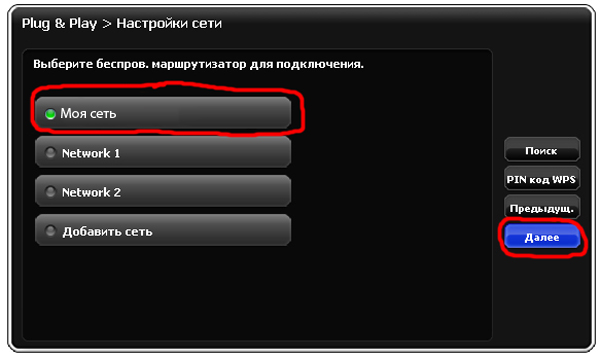
در پنجره ای که ظاهر می شود، باید رمز عبور شبکه را وارد کنید. روی "بعدی" کلیک کنید.
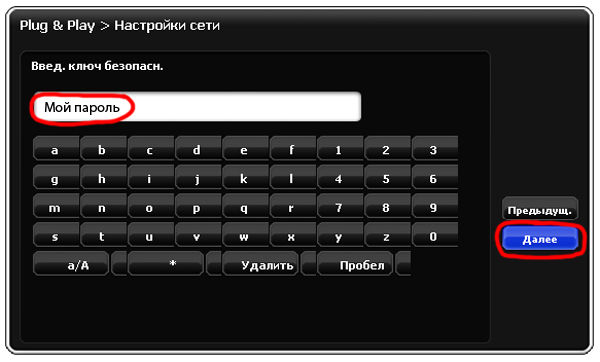
به طور پیش فرض، تنظیمات تلویزیون معمولاً روی تنظیم شده است رسید خودکارتنظیمات شبکه. در این صورت تنظیمات به صورت خودکار و بدون دخالت شما پیکربندی می شوند. اتصال تلویزیون هوشمند سامسونگ به اینترنت از طریق Wi-Fi تکمیل شد. پنجره مربوطه باید ظاهر شود.

اگر تلویزیون به اینترنت دسترسی ندارد، باید خودتان تنظیمات شبکه را وارد کنید. برای انجام این کار، به آیتم "تنظیمات IP" بروید. ما حالت "دستی" را تنظیم می کنیم و همه چیز را تجویز می کنیم پارامترهای مورد نیازشبکه های.
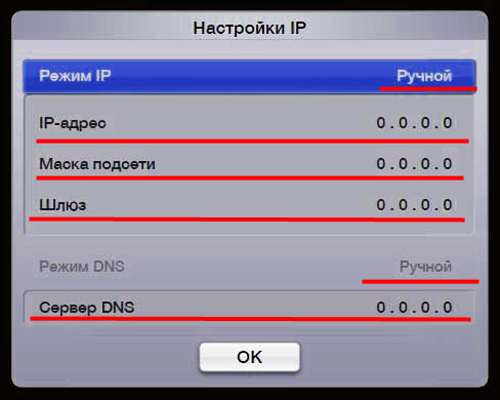
راه دوم
بیشتر وجود دارد راه سریعتلویزیون هوشمند سامسونگ خود را از طریق Wi-Fi به اینترنت وصل کنید. شما نیازی به انجام تنظیمات دستی ندارید، اما برای استفاده از این روش، روتر شما باید پشتیبانی کند تکنولوژی WPS(باید دکمه WPS روی روتر بی سیم وجود داشته باشد). در کادر انتخاب نوع اتصال شبکه WPS را انتخاب کرده و Next را بزنید. پس از آن، دکمه WPS روتر بی سیم را به مدت دو یا حداکثر سه دقیقه نگه دارید. اتصال به طور خودکار راه اندازی خواهد شد.
راه سوم
یکی دیگر راه غیر معمول اتصالات سامسونگتلویزیون هوشمند به اینترنت از طریق Wi-Fi، این استفاده از فناوری One Foot Connection است (روتر شما باید پشتیبانی کند این تکنولوژی). در کادر انتخاب نوع اتصال شبکه، One Foot Connection را انتخاب کرده و روی Next کلیک کنید. روتر بی سیم خود را روی فاصله کوتاهاز تلویزیون (25 سانتی متر یا کمتر). اتصال به طور خودکار راه اندازی می شود و پس از آن اتصال اینترنت به پایان می رسد.
راه چهارم
این روش شامل استفاده از فناوری Plug & Access است (فقط در صورتی که روتر شما از آن پشتیبانی کند). همچنین شما نیاز خواهید داشت درایو فلش خالی. درایو فلش را در روتر قرار دهید و به نشانگر روی روتر نگاه کنید. منتظر لحظه ای باشید که فلش متوقف شود و با جسارت درایو فلش را بردارید ... پس از آن، باید فلش USB را در تلویزیون قرار دهید و منتظر بمانید تا تنظیم خودکار انجام شود. شبکه بی سیم. از تمام موارد فوق، این روشبه شما این امکان را می دهد تا تلویزیون هوشمند سامسونگ خود را از طریق Wi-Fi به سریع ترین روش به اینترنت متصل کنید.
نتیجه گیری
ما تمام راه های اتصال تلویزیون های سامسونگ با قابلیت Smart را به اینترنت در نظر گرفته ایم. به صورت بی سیم. همانطور که می بینید، راه های مختلفی وجود دارد که در پیچیدگی و سرعت راه اندازی متفاوت هستند. بیشترین را انتخاب کنید اتصال مناسبو از تمام امکانات اینترنت لذت ببرید.
ایده ادغام شبکه جهانی وب در تلویزیون ها جدید نیست. حداقل، آنها قصد داشتند برای مدت طولانی از یک کامپیوتر به شکل گیرنده تلویزیون استفاده کنند. در این مقاله نحوه اتصال تلویزیون هوشمند به تلویزیون سامسونگ از طریق WiFi و از طریق کابل LAN توضیح داده شده است، اگر تلویزیون شبکه را نمی بیند چه باید کرد.
تلویزیون هوشمند با هدف کار با رسانه های سرگرمی و خدمات تعاملی: می توانید فیلم تماشا کنید، بازی کنید، در شبکه های اجتماعی چت کنید و در . روند اتصال به اینترنت در تلویزیون را در نظر بگیرید سامسونگ هوشمندتلویزیون.
نحوه اتصال تلویزیون هوشمند در تلویزیون سامسونگ به اینترنت
تلویزیون هوشمند سامسونگ می تواند با کابل RJ-45 یا وای فای به شبکه متصل شود.
مزیت وای فای عدم وجود آن است سیم های اضافی. به معایب اتصال بیسیموقفه ها و توقف های احتمالی پخش ویدئو از طریق شبکه را می توان نسبت داد. این می تواند نه تنها، بلکه به دلیل تداخل های مختلف به شکل دیواره بین گیرنده تلویزیون و روتر باشد.
اتصال بی سیم تلویزیون به اینترنت از طریق WiFi
تلویزیون ها را می توان به یک داخلی مجهز کرد ماژول وای فای. در صورت عدم وجود یکی، باید یک آداپتور شبکه بی سیم سازگار Samsung-WIS12ABGNX خریداری کرده و آن را به کانکتور USB متصل کنید.

تنظیمات اینترنت بیسیمدر تلویزیون هوشمند سامسونگ شما، فرض می کند که قبلاً دارید شبکه وای فایبا دسترسی به شبکه جهانی وب
اگر شبکه بی سیم ندارید اما می خواهید آن را ایجاد کنید، یک روتر بخرید و آن را مطابق تنظیمات ISP خود تنظیم کنید. در یکی از مطالب قبلی گفته شد.

در تلویزیون های قبل از سال 2012، باید به صورت دستی نوع اتصال را مشخص کنید: سیمی یا بی سیم (شبکه - راه اندازی شبکه - نوع شبکه: کابلی یا بی سیم).
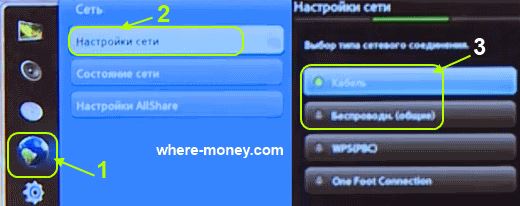
تلویزیونهای جدید با کابل شبکه متصل، راهاندازی اتصال سیمی را شروع میکنند. در غیر این صورت این اتفاق خواهد افتاد اتصال وای فایتلویزیون هوشمند به اینترنت.

قبل از اتصال تلویزیون هوشمند سامسونگ به اینترنت، باید بررسی کنید و در صورت لزوم، رسید خودکار و تنظیم کنید آدرس های DNS. به منو بروید، برگه "شبکه" - "وضعیت شبکه" را انتخاب کنید - روی دکمه "پیکربندی IP" کلیک کنید. مطمئن شوید که آدرسهای IP تلویزیون هوشمند سامسونگ و DNS دارای مقادیر «دریافت خودکار» هستند.

دوباره "Network" را باز کنید، تب "Network Settings" را انتخاب کنید. قبل از فشار دادن دکمه "شروع"، مطمئن شوید که روتر روشن است و اتصال بی سیم فعال است.
تلویزیون هوشمند سامسونگ پیدا و نمایش داده می شود وای فای موجودشبکه های. هات اسپات خود را انتخاب کرده و روی next کلیک کنید.

برای یک شبکه بی سیم امن، کلید امنیتی را مشخص کنید، رمز عبور نباید کمتر از 8 کاراکتر باشد. این همان چیزی است که در روتر نصب شده است.

اگر همه چیز به درستی انجام شود، اتصال بی سیم فعال می شود و تلویزیون به اینترنت متصل می شود. اکنون میتوانید از مرورگر برای تلویزیون هوشمند سامسونگ، برنامهها و ابزارکهای موجود استفاده کنید.
اتصال تلویزیون هوشمند سامسونگ به اینترنت از طریق کابل LAN
اتصال تلویزیون هوشمند سامسونگ به اینترنت از طریق کابل را نمی توان به دلیل وجود سیم بسیار راحت نامید. اما با چنین ارتباطی به دلیل احتمالی سرعت ویدیو کاهش نمی یابد سیگنال ناپایدارمانند یک شبکه بی سیم
برای اتصال سیمی تلویزیون خود به اینترنت، آن را با کابل اترنت به روتر خود وصل کنید.

توصیه می شود تلویزیون هوشمند سامسونگ را با کابل از طریق روتر به اینترنت وصل کنید و نه مستقیماً با کابل ارائه دهنده به تلویزیون. این به دلیل این واقعیت است که ISP ها از آن استفاده می کنند انواع متفاوتاتصالات، و همه با تلویزیون هوشمند سازگار نیستند.
در مدل های تلویزیون قبل از سال 2012، باید نوع اتصال کابل را به صورت دستی پیکربندی کنید: "Network" - "Network Setup" - "Network Type - Cable" (در اتصال بی سیم بالا نشان داده شده است). برای مدل های جدیدتر، پس از اتصال کابل LAN، به طور خودکار انتخاب می شود نوع مورد نظراتصال تلویزیون های هوشمند به اینترنت.
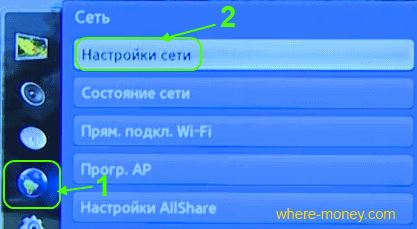
پس از موفقیت در اتصال، روی OK کلیک کنید. همه چيز، دسترسی هوشمندتلویزیون به اینترنت باز است.
تلویزیون به اینترنت وصل نمی شود
دلایل عدم اتصال تلویزیون به اینترنت می تواند متفاوت باشد. اینها را می توان نسبت داد اتصال اشتباهو راه اندازی تلویزیون هوشمند، روتر، مشکلات در سمت ارائه دهنده.
بیایید نگاهی به راه حل های رایج برای این مشکل بیندازیم. در بیشتر موارد، آنها برای اتصال موفقیت آمیز تلویزیون به اینترنت کافی هستند.
- دیگر انتخاب شده است شبکه وای فای. به تنظیمات اتصال بروید و اتصال بی سیم مورد نظر را انتخاب کنید.
- نامعتبر وارد شده است رمز وای فای. کلید امنیتی صحیح را مشخص کنید. اگر آن را فراموش کرده اید، مقاله پیوندی به مطالب با توضیحاتی در مورد نحوه به خاطر سپردن ارائه می دهد رمز عبور را فراموش کرده ایداز وای فای
- بررسی کنید که آیا DHCP (پیکربندی میزبان پویا) در روتر فعال است و روی تنظیم شده است تنظیمات هوشمندتلویزیون به طور خودکار IP و DNS را دریافت می کند. در تلویزیون، منوی "شبکه" - "وضعیت شبکه" - "پیکربندی IP" را باز کنید - IP و DNS را به طور خودکار دریافت کنید.
- چه زمانی نه عملکرد صحیح DHCP، آن را در روتر غیرفعال کنید. سپس به منوی تلویزیون هوشمند - "شبکه" - تب "وضعیت شبکه" - دکمه "پیکربندی IP" بروید. به جای "به دست آوردن خودکار" برای IP و DNS، "Enter manually" را انتخاب کنید. تنظیمات شبکه مناسب را برای روتر خود مشخص کنید، به عنوان مثال:
- آدرس IP: 192.168.1.2 (قابل استفاده از 192.168.1.3 و غیره)
- ماسک زیر شبکه: 255.255.255.0
- دروازه: 192.168.1.1
- DNS: 192.168.1.1
- اگر از اتصال تلویزیون هوشمند سیمی به اینترنت استفاده می کنید و سعی می کنید کابل ISP را مستقیماً به تلویزیون وصل کنید بی فایده است، اتصال را از طریق روتر تنظیم کنید.
- خرابی نرم افزار و خطا در تلویزیون سامسونگ - سیستم عامل را به روز کنید.
بهروزرسانی میانافزار تلویزیون هوشمند سامسونگ
از تلویزیون خود ناراضی هستید؟ قبل از تماس با مرکز خدمات، سفتافزار را بهروزرسانی کنید.
ما سیستم عامل را از USB در تلویزیون های سری D و E به روز می کنیم (2011 - 2012)
- به وب سایت رسمی سامسونگ بروید، در بخش پشتیبانی، سیستم عامل مدل تلویزیون خود را دانلود کنید.
- درایو فلش را فرمت کنید سیستم فایل FAT32 سپس فایل دانلود شده را در آن کپی کنید.
- مستقیماً روی درایو فلش، با انتخاب دکمه "Extract" سیستم عامل دانلود شده را اجرا کنید. منتظر پایان نصب باشید.
- فلش مموری را به تلویزیون وصل کنید
- به منوی "پشتیبانی" و سپس "به روز رسانی نرم افزار" - "با USB" بروید. منتظر بمانید تا نصب نرم افزار جدید کامل شود.
به روز رسانی نرم افزار Samsung Smart TV series F (2013) از طریق USB
تلویزیون های سری F (2013) فاقد برخی آیتم های منو هستند که در مدل های قدیمی تر یافت می شوند.
- به وب سایت سامسونگ بروید، بخش پشتیبانی را باز کنید و سیستم عامل تلویزیون خود را دانلود کنید.
- درایو فلش را در سیستم FAT32 فرمت کنید.
- فایل دانلود شده را در آن آپلود کرده و با کلیک بر روی "Extract" آن را از حالت فشرده خارج کنید. منتظر بمانید تا نصب کامل شود.
- درایو فلش را با سیستم عامل به کانکتور تلویزیون با برچسب USB HDD وصل کنید. اگر نه، از یک پورت USB دیگر استفاده کنید.
- "Support" را باز کنید، "Software Update" - "Update Now" را انتخاب کنید. منتظر بمانید تا نصب سیستم عامل جدید کامل شود.

مقایسه منوی تلویزیون های سری E و F سامسونگ
سیستم عامل تلویزیون هوشمند سامسونگ از طریق اینترنت
برای به روز رسانی سیستم عامل سامسونگتلویزیون هوشمند از طریق اینترنت تلویزیون را به آن وصل کنید وب جهانی. سپس منوی "پشتیبانی" - تب "به روز رسانی نرم افزار" را باز کنید - "آنلاین" را انتخاب کنید. تلویزیون با سیستم عامل به سرور متصل می شود.
در صورت نصب آخرین نسخه، پیام "بروزرسانی در دسترس نیست" ظاهر می شود. اگر به روز رسانی پیدا شد، با کلیک روی دکمه OK از شما خواسته می شود که به روز رسانی کنید.
همچنین، شما می توانید سفارشی کنید به روز رسانی خودکار نرم افزار: "پشتیبانی" - "به روز رسانی نرم افزار" - "به روز رسانی خودکار". پرسیدن زمان مناسببه روز رسانی را بررسی کنید
توجه! در طول به روز رسانی سیستم عامل، به هیچ وجه نباید تلویزیون را از برق جدا کنید. برای جلوگیری از قطع برق غیر منتظره، استفاده از (UPS) توصیه می شود.
توانایی ها تلویزیون سامسونگتلویزیون های هوشمند تصور شما را از اینکه تلویزیون مدرن چگونه باید باشد تغییر می دهد.
تلویزیون های هوشمند با توجه به قابلیت هایی که دارند بسیار محبوب شده اند. دسترسی مستقیم به اینترنت از تلویزیون به شما امکان تماشای ویدیوهای آنلاین و دسترسی را می دهد تعداد زیادیاطلاعات در شبکه برنامه های کاربردی مختلفجستجوی ویدیوی مورد علاقه خود را ساده کنید و افق های جدیدی را برای کاربر باز کنید. سامسونگقبلا، پیش از این برای مدت طولانیعملکرد هوشمند تلویزیون های خود را بهبود می بخشد. بدیهی است که برای تحقق بخشیدن به تمام امکانات تلویزیون های "هوشمند"، باید به شبکه متصل شوید. با این حال، همه کاربران نمی دانند چگونه تلویزیون هوشمند سامسونگ را از طریق کابل به اینترنت متصل کنند.
اتصال از طریق کابل اجازه می دهد اتصال قابل اعتمادبا سرعت انتقال اطلاعات خوب لطفا توجه داشته باشید که برای جلوگیری از مشکل در سرعت بارگذاری صفحات و همچنین سرعت برنامه ها و خدمات، باید یک کانال اینترنتی با یک کانال خوب داشته باشید. توان عملیاتی. اگر سرعت اینترنت شما کمتر از 10 مگابیت بر ثانیه باشد، ممکن است مشکلاتی پیش بیاید. راه های مختلفی برای اتصال تلویزیون هوشمند سامسونگ به اینترنت با استفاده از کابل LAN وجود دارد. ما هر یک از آنها را به تفصیل تجزیه و تحلیل خواهیم کرد.
همچنین پس از اتصال، در برخی موارد لازم است پارامترهای اتصال به اینترنت را به صورت دستی پیکربندی کنید. در بیشتر موارد، تنظیمات به صورت خودکار انجام می شود، اما ممکن است این اتفاق نیفتد. زیاد نگران نباشید، بدون اینترنت نخواهید ماند. پس از همه، ما نیز همه چیز را تجزیه و تحلیل خواهیم کرد تنظیمات لازم، که باید انجام شود و مشکلاتی که ممکن است با آن مواجه شوید را شرح دهید.
روش های اتصال سیمی
بیایید نگاهی دقیق تر به نحوه اتصال تلویزیون هوشمند سامسونگ به اینترنت از طریق کابل بیندازیم. راه اول با کابل استاندارد LAN کانکتور اترنت را روی تلویزیون و مودم خارجی وصل کنید.

روش دوم شامل استفاده از روتر است. اما ما با استفاده از اتصال بی سیم وصل نمی شویم، بلکه با استفاده از کابل. از کابل LAN استفاده کنید و جک های اترنت را روی تلویزیون و روتر خود وصل کنید. ابتدا باید روتر به آن متصل شود مودم خارجیو پیکربندی شد.

راه سوم یعنی ارتباط مستقیمتلویزیون به شبکه ارائه دهنده. با استفاده از کابل LAN، جک اترنت تلویزیون خود را به جک اترنت در شبکه ISP خود، که معمولاً روی دیوار یا مکان تعیین شده دیگری قرار دارد، وصل کنید.
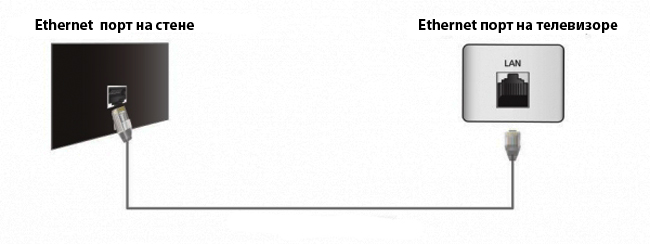
بنابراین، اگر بخواهید تلویزیون هوشمند سامسونگ خود را از طریق کابل به اینترنت وصل کنید، تمام موقعیت هایی را که ممکن است با آنها مواجه شوید را فهرست کرده ایم. در مرحله بعد، ویژگی های تنظیمات اتصال را تجزیه و تحلیل خواهیم کرد.
پس از اتصال سیمی، باید تلویزیون را پیکربندی کنید. دکمه "Menu" را روی کنترل از راه دور تلویزیون فشار دهید، سپس به تب "Network" بروید و مورد "Network settings" را پیدا کنید.
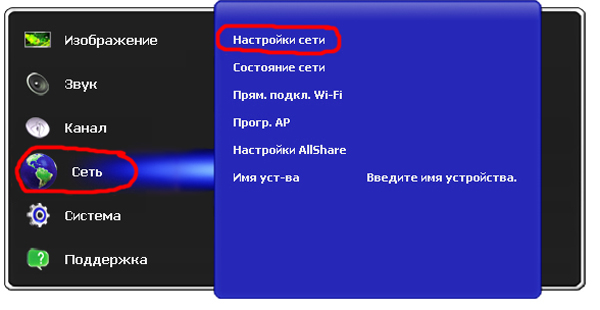
پنجره ای باید روی صفحه تلویزیون باز شود که ظاهر آن به آن بستگی دارد مدل خاصتلویزیون شما نگران نباشید، محتوای معنایی پنجره ها حفظ شده است. در پنجره ای که ظاهر می شود، روی "بعدی" کلیک کنید.
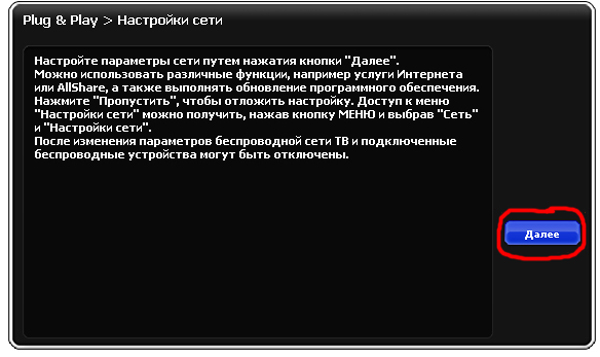
از آنجایی که می خواهیم تلویزیون هوشمند سامسونگ را از طریق کابل به اینترنت متصل کنیم، نوع اتصال شبکه "کابل" را انتخاب کرده و روی "بعدی" کلیک کنید.
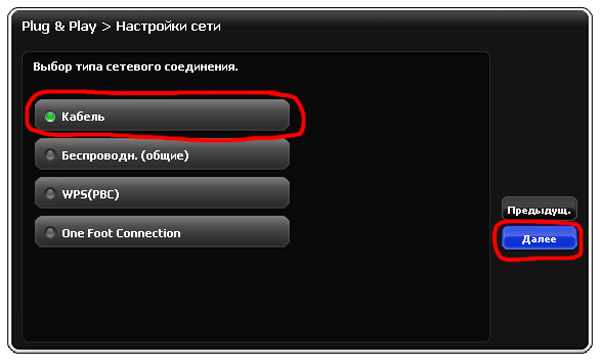
اکنون اتصال به اینترنت کامل شده است. تلویزیون تمام تنظیمات را در داخل دریافت می کند حالت خودکار. یک پیام اتصال موفقیت آمیز روی صفحه تلویزیون ظاهر می شود. اگر مشکلی وجود ندارد، روی "بعدی" کلیک کنید. اگر اینترنت به تلویزیون وصل نیست، پس باید تنظیمات دستیاتصالات برای انجام این کار، مورد " تنظیمات IP" را انتخاب کنید.

یک پنجره تنظیمات در مقابل شما ظاهر می شود. در موارد "IP Mode" و "DNS Mode" به طور پیش فرض، حالت "Automatic" باید تنظیم شود. به جای آن باید «Manual» را وارد کنید. اگر میخواهید تلویزیون هوشمند سامسونگ را بهدرستی از طریق کابل به اینترنت متصل کنید، باید تمام تنظیمات لازم را از ارائهدهنده اینترنت خود پیدا کرده و به صورت دستی وارد کنید. پارامترهای مورد نیاز زیر خط کشیده شده اند. اگر کامپیوتری دارید که با کابل به اینترنت متصل است، می توانید پارامترهای لازم را روی آن مشاهده کنید.
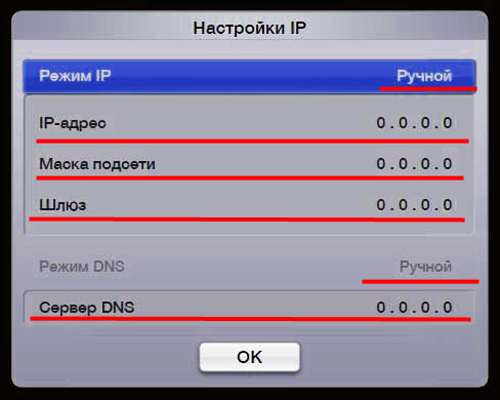
در رایانه خود، "Local Area Connection" را پیدا کنید و روی "Details" کلیک کنید. پنجره ای با تمام تنظیمات ظاهر می شود. پس از آن، اتصال تلویزیون به اینترنت باید کار کند.
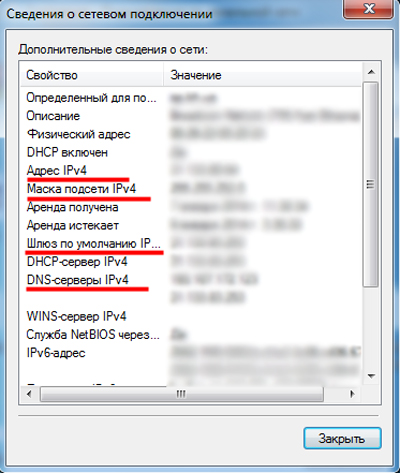
نتیجه گیری
همانطور که می بینید، اتصال تلویزیون هوشمند سامسونگ به اینترنت با کابل کار چندان دشواری نیست. همه می توانند به طور مستقل متصل و پیکربندی شوند. مشکلات اصلی ممکن است هنگام راه اندازی یک اتصال ایجاد شود. در بیشتر موارد، تنظیمات به صورت خودکار انجام می شود، در غیر این صورت، همانطور که در بالا توضیح دادیم، تنظیمات را به صورت دستی انجام دهید.
به صاحبان خوش شانس آنها بسیار بدهید ویژگی های اضافی. به جز همه مشاهده در دسترسکابل، آنالوگ و کانال های دیجیتال، چنین تلویزیون هایی دسترسی به منابع اینترنتی به ویژه تلویزیون اینترنتی و شبکه های اجتماعی. اما برای استفاده از تمامی امکانات تلویزیون هوشمند، خرید تلویزیونی که از آن پشتیبانی می کند کافی نیست، باید بتوانید این تلویزیون را به درستی وصل کنید.
چگونه تلویزیون هوشمند را به اینترنت وصل کنیم؟
برای اینکه تلویزیون با عملکرد Smart TV به درستی کار کند و تصویر در جلوی چشمان ما به صورت مربع در نیاید، اتصال اینترنت باید از کیفیت کافی برخوردار باشد، یعنی سرعت آن باید حداقل 20 مگابیت در ثانیه باشد. فرض کنید ارائه دهنده محل اقامت شما قادر به ارائه آن است کیفیت مورد نیازاتصالات پس موضوع کوچک است - تلویزیون هوشمند خود را به اینترنت وصل کنید. راه های مختلفی برای انجام این کار وجود دارد که مطمئن ترین آنها اتصال سیمی است.
چگونه تلویزیون هوشمند را با کابل شبکه وصل کنیم؟
بیایید نگاهی بیندازیم به پنل پشتیتلویزیون ما را پیدا کنید و کانکتور مشخص شده LAN را در آنجا پیدا کنید. کابل شبکه را به این کانکتور وصل کنید. ما سر دیگر این کابل را به روتر وصل می کنیم، بنابراین از عملکرد بی وقفه چندین دستگاه اینترنتی دیگر اطمینان می دهیم: یک کامپیوتر و غیره. معایب این روش اتصال به وب جهانیخواهد شد هزینه های اضافیبرای خرید کابل و گذاشتن آن در اطراف آپارتمان.
چگونه تلویزیون هوشمند را با استفاده از Wi-Fi وصل کنیم؟
اگر روتر با عملکرد وای فای در آپارتمان نصب شده باشد و تلویزیون دارای گیرنده وای فای داخلی باشد، اتصال تلویزیون به اینترنت بسیار سریعتر و با هزینه کمتر نسبت به تلویزیون امکان پذیر خواهد بود. مورد اول در این گزینه اتصال فقط باید وای فای تلویزیون را فعال کرده و روی روتر پیکربندی کنید. اگر Wi-Fi داخلی روی تلویزیون وجود ندارد، می توان با استفاده از آن اتصال را مرتب کرد گیرنده خارجی. در این مورد تنها یک منفی وجود دارد، اما یک نکته قابل توجه - تلویزیون فقط با یک گیرنده Wi-Fi مارک "بومی" کار می کند، اما هزینه بسیار زیادی دارد.
چگونه تلویزیون های هوشمند را به تلویزیون های سامسونگ وصل کنیم؟
برای اینکه اتصال اینترنت تلویزیون شروع به کار کند، باید وارد شوید تنظیمات صحیح. برای انجام این کار، دکمه "منو" را روی کنترل از راه دور فشار دهید، بخش منوی "شبکه" را انتخاب کنید و به "تنظیمات شبکه" بروید. در پنجره ای که ظاهر می شود، نوع اتصال را انتخاب کنید، برای مثال "Cable" و روی دکمه "Next" کلیک کنید. بعد از دریافت تلویزیون تنظیمات خودکار، پیامی مبنی بر موفقیت آمیز بودن اتصال به اینترنت روی صفحه مشاهده می کنید.
در صورت بروز پیام خطا، تمام تنظیمات باید به صورت دستی وارد شوند. برای انجام این کار، مورد "تنظیمات IP" را در منو انتخاب کنید. در پنجره ای که ظاهر می شود، مقدار "Manual" را روی آیتم های "IP Mode" و "DNS Mode" تنظیم کنید. نکته کوچک است - وارد کردن دستی تمام تنظیمات اتصال. می توانید آنها را از اپراتور اینترنت خود یا در کامپیوتر خانگیدر تب Local Area Connection.
چگونه تلویزیون های هوشمند را به تلویزیون های ال جی متصل کنیم؟
اتصال به اینترنت و راه اندازی اتصال در تلویزیون های ال جی مشابه تلویزیون های سامسونگ است. نام بخش های منو کمی متفاوت خواهد بود. بنابراین برای رسیدن به منو، باید دکمه "Home" را فشار دهید و سپس مورد "Install" را انتخاب کنید. در منوی باز شده، برگه «شبکه» را انتخاب کنید و سپس به آیتم «تنظیمات شبکه: سیمی» بروید.
چگونه تلویزیون هوشمند را به کامپیوتر متصل کنیم؟
اگر می خواهید روی صفحه نمایش بزرگ تماشا کنید کیفیت خوبویدئو و عکس، سپس تلویزیون هوشمند قابلیت اتصال به کامپیوتر از طریق فناوری های DLNA. برای اینکه تلویزیون و کامپیوتر در این حالت به درستی کار کنند، لازم است پس از نصب نرم افزار مخصوص روی کامپیوتر، آنها را با استفاده از کابل یا وای فای وصل کنید.



